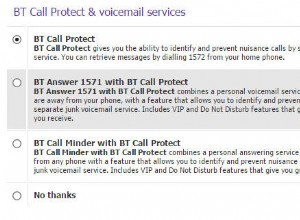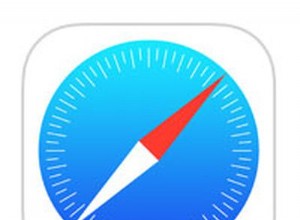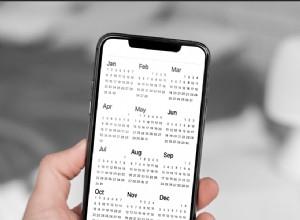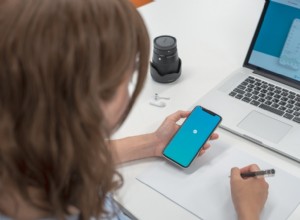من الكلمات العشوائية التي تُضاف إلى نصوصك ، إلى التهجئة الأمريكية التي تتسلل إلى نسخ ، وقعنا جميعًا ضحية للتصحيح التلقائي. تابع القراءة لمعرفة كيفية تجنيب أحمر الخدود من الأداة المخيفة ، دون الحاجة إلى التخلي عن راحة براعة التدقيق الإملائي.

حظر كلمات أو عبارات معينة في Word
إذا كنت تحاول تجنب استخدام كلمات معينة ، لطيفة ، أو كلمات يومية مثل "لطيف" أو "جدًا" ، أو إذا كنت تريد التوقف عن استخدام عبارة أو كليشيهات تقوم بكتابتها طوال الوقت في كتابتك ، يمكنك تعيين Word تلقائيًا استبدل الكلمة أو العبارة في كل مرة تكتبها.
انقر فوق علامة التبويب ملف في Word ، وحدد خيارات. انقر فوق تدقيق على الجانب الأيسر ، ثم انقر فوق خيارات التصحيح التلقائي على اليمين. ضمن "استبدال النص أثناء الكتابة" ، سترى قائمة بجميع الأشياء التي يصلحها التصحيح التلقائي من أجلك. اكتب كلمة أو عبارة تريد تجنبها مع استبدالها. انقر على "موافق" عند الانتهاء ، ثم أغلق النافذة.
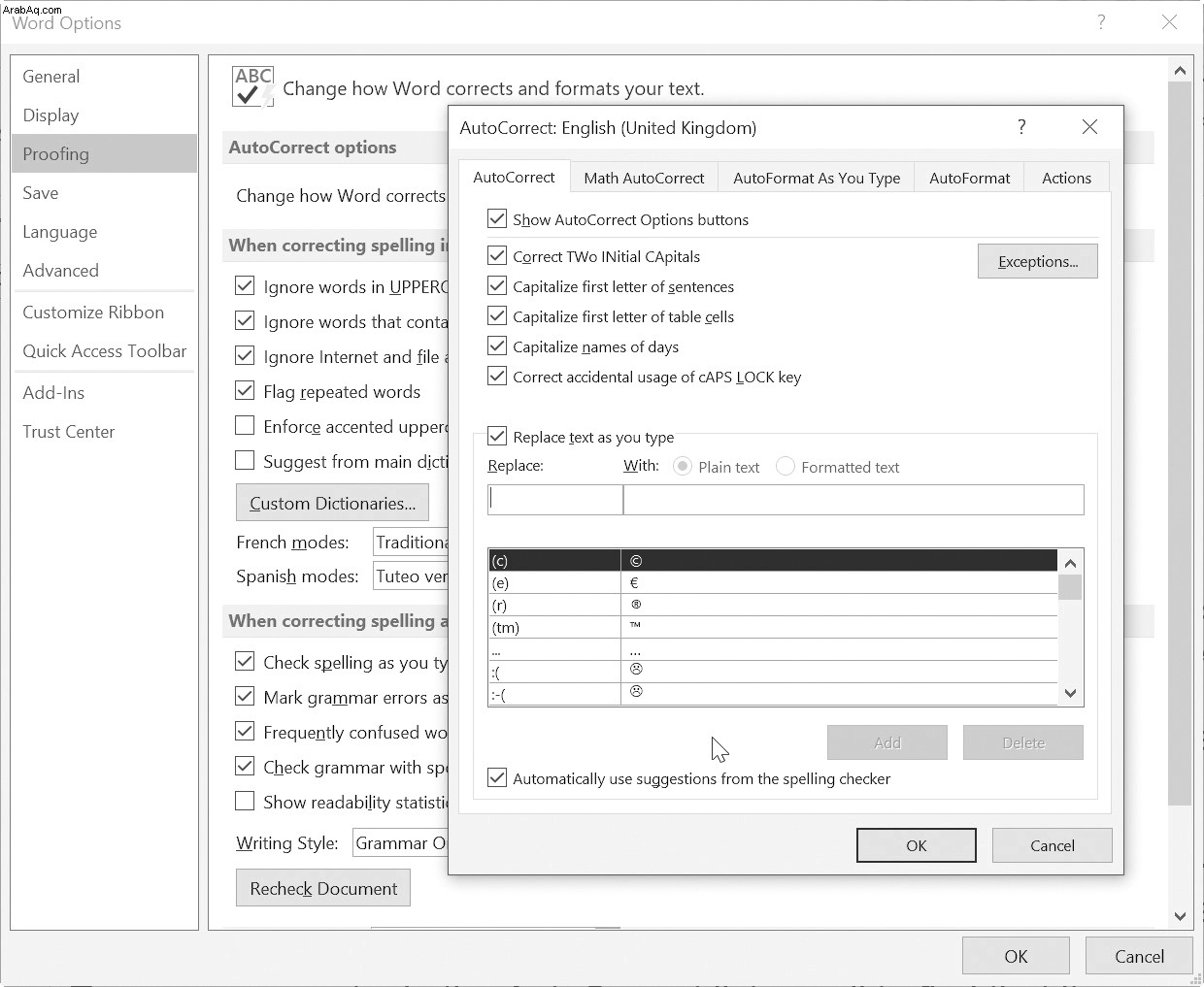
إجراء نسخ احتياطي لإدخالات التصحيح التلقائي
إذا كنت تعمل في Word لعدة سنوات وقمت بإجراء الكثير من التغييرات على التصحيح التلقائي في ذلك الوقت ، فلن ترغب في فقد هذه البيانات وعليك البدء من جديد. لحسن الحظ ، يمكنك عمل نسخة احتياطية من إدخالات التصحيح التلقائي. هناك شيئان تحتاج إلى نسخ احتياطي. أولاً ، يتم تخزين معلومات التصحيح التلقائي المستخدمة في جميع برامج Office (Word و Excel و PowerPoint وما إلى ذلك) في ملفات بامتداد ملف .acl. للعثور عليها ، افتح File Explorer ، وحدد C drive ، وفي مربع البحث في أعلى اليمين ، ابحث عن * .acl واضغط على Enter. لن يكون هناك شك في وجود العديد من الملفات التي يمكنك نسخها احتياطيًا (قم بتدوين موقعها ، حتى تتمكن من استعادتها إلى نفس المكان في المستقبل). بالنسبة للتصحيحات التلقائية الفريدة في Word ، ستحتاج إلى عمل نسخة احتياطية من القالب "عادي". ابحث عن ملف بامتداد DOT واحتفظ بنسخة احتياطية منه.
حذف الكلمات من التصحيح التلقائي
يشارك التصحيح التلقائي قائمة الكلمات الخاصة به عبر كافة البرامج في Office. إذا كانت هناك كلمات معينة لا تريد أن يستبدلها Office ، فيمكنك إزالتها. انقر فوق علامة التبويب ملف في Word ، وحدد خيارات ، وانقر فوق تدقيق ، ثم انقر فوق خيارات التصحيح التلقائي. قم بالتمرير لأسفل القائمة حتى تجد كلمة (أو عبارة) تريد إزالتها. حدده وانقر فوق حذف. كرر العملية لأي مدخلات أخرى ، ثم أغلق النافذة.
التصحيح التلقائي في Android
يعد التصحيح التلقائي ميزة اختيارية - إذا كنت تفضل الوثوق بكتابتك ، فيمكنك ذلك. تتيح لك لوحة مفاتيح Android الافتراضية تعطيل التصحيح التلقائي ، كما تفعل معظم بدائل لوحة المفاتيح على الشاشة. قد تختلف العملية قليلاً اعتمادًا على لوحة المفاتيح التي تستخدمها ، ولكن لتعطيل الميزة في لوحة المفاتيح الافتراضية ، انتقل إلى الإعدادات | اللغة والإدخال | لوحة مفاتيح Google ، ثم انقر فوق تصحيح النص. اضغط على شريط التمرير لتشغيل التصحيح التلقائي أو إيقافه.
وفر الوقت باستخدام استبدال النص في iOS
يمكنك توفير الوقت الذي تقضيه في كتابة الرسائل على أجهزة iPhone و iPad باستخدام ميزة استبدال النص المضمنة. اكتب omw ، على سبيل المثال ، وسيحل التصحيح التلقائي محل هذا بـ "في طريقي". يمكنك إضافة مجموعة من الاختصارات ، وستظهر أسماء الأصدقاء بمجرد كتابة الأحرف الأولى من اسمهم. لإضافة المزيد من الإدخالات إلى هذا ، افتح الإعدادات ، وانقر فوق لوحة المفاتيح ، ثم انقر فوق استبدال النص. اضغط على علامة الجمع في الجزء العلوي الأيمن ، ثم أدخل العبارة التي تريدها والاختصار الذي تريد استخدامه لها. يعد الاختصار اختياريًا ، لذا يمكنك أيضًا استخدام إعدادات استبدال النص كطريقة سهلة لإضافة كلمات جديدة إلى القاموس.
الصورة:Shutterstock